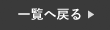事故や災害などに巻き込まれた時に自分の命を守れるiPhoneの機能をご存知でしょうか?
今回はそんな緊急時に役立つ「緊急SOS」と「メディカルID」について詳しくご説明していきます。
災害や事故に遭遇した際に役立つ”緊急SOS”
災害や事故が起きた時にパニックになってしまうケースがほとんどです。
そんな時、すぐに通報できるiPhoneの「緊急SOS」機能を使って下さい。
緊急SOSって何?
緊急時とは、突然の事故や災害、事件に巻き込まれた際にiPhoneから警察(110番)・海上保安庁(118番)・消防(119番)にすばやく簡単に緊急電話をかけることができる機能です。
iPhoneがロックされていても発信することは可能です。
緊急SOSの利用方法
まずは発信方法をお伝えしていきます。
❶ 両サイドのボタンを押し画面を切り替えます
❷ 【緊急SOS】を右にスワイプします
❸ 警察・海上保安庁・消防の発信先を選択



緊急SOSの発信方法は2パターンあります。
・iPhoneの右側にあるサイドボタンと音量ボタンどちらかを同時に長押し
・iPhoneの右側にサイドボタンと音量ボタンどちらかを素早く5回押す
※iOS11以降の方はどちらか選べますが、iPhone7以前の機種は「サイドボタンを素早く5回」のみとなります。
持病やアレルギーなどの健康状態がわかる”メディカルID”
メディカルIDって何?
iOS8以降に搭載された「ヘルスケア」アプリの機能のひとつです。
例えば、突然事故に巻き込まれたり、急に意識がなくなり緊急搬送された時に「メディカルID」を設定しておくことにより、ご自身の健康状態などを医療機関に伝えることができます。
こちらも緊急SOSと同じでiPhoneがロックされていても確認することが可能です。
ですが、誰でも確認することができてしまうので、その点は留意しておいてください。
メディカルIDの設定方法
メディカルIDの設定方法をご説明します。
❶ iPhoneの設定画面を開き、「緊急SOS」を選択します
❷ 赤枠「ヘルスケアで緊急連絡先を設定」を選択します
❸ 「メディカルIDを作成」を選択します
❹ ご自身の情報を入力し、右上の「次へ」を押したあと、次の画面で「完了」を押して設定終了

情報入力欄の下段に「緊急連絡先」の項目があります。
こちらにご家族の連絡先を登録しておくと、緊急SOSで消防などに発信し通話終了後、指定した緊急連絡先に現在地を知らせるテキストメッセージを自動的に送信してくれます。
位置情報は、通報時に自動的にオンになるので、普段はオフにしていても問題ありません。
まとめ
この時期になるとレジャー等で外出が増えたり、水害や台風の災害が多くなります。
そんな緊急時にご自身の身を守るSOSの操作方法を一度チェックしておくといいかもしれません。
海や川でのiPhoneの水没、データ復旧、スマホのSOSはスマートクールららぽーと湘南平塚店へお任せください!
オンラインでのご予約もお受付
修理料金、ガラスコーティングの詳細は下記ボタンよりご覧下さいませ。
スマートクール ららぽーと湘南平塚店 7/15 NEW OPEN
〒254-8510 神奈川県平塚市天沼10-1 ららぽーと湘南平塚 1階
電話番号 : TEL準備中
メール : info@smartcool-hiratsuka.com
営業時間 : <平日>10:00~20:00 <土日祝>10:00~21:00